PS曲线工具详解
Ps曲线详解
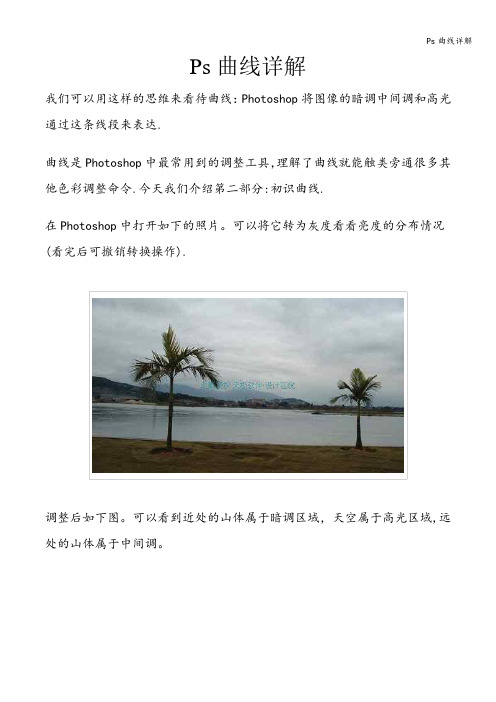
Ps曲线详解我们可以用这样的思维来看待曲线:Photoshop将图像的暗调中间调和高光通过这条线段来表达.曲线是Photoshop中最常用到的调整工具,理解了曲线就能触类旁通很多其他色彩调整命令.今天我们介绍第二部分:初识曲线.在Photoshop中打开如下的照片。
可以将它转为灰度看看亮度的分布情况(看完后可撤销转换操作).调整后如下图。
可以看到近处的山体属于暗调区域,天空属于高光区域,远处的山体属于中间调。
现在我们使用曲线命令【图像〉调整〉曲线】〖CTRL_M〗,将会看到如下图的设置框,其中有一条呈45°的线段,这就是所谓的曲线了。
注意最上方有一个通道的选项,现在我们先选择默认的RGB。
我们经常在音乐播放软件中,或是组合音响调板上见到过音色调整按钮.如下图。
向上移动至增强,向下是减弱.声音有高音、中音、低音之分。
一般左端控制低音部,右端控制高音部。
我们可以用同样的思维来看待曲线,Photoshop将图像的暗调中间调和高光通过这条线段来表达。
如下图,线段左下角的端点代表暗调,右上角的端点代表高光,中间的过渡代表中间调。
注意左方和下方有两条从黑到白的渐变条.位于下方的渐变条代表着绝对亮度的范围,所有的像素都分布在这0至255之间.渐变条中间的双向箭头作用是颠倒曲线的高光和暗调。
为保持一致性我们使用图中默认的左边右白的渐变条。
位于左方的渐变条代表了变化的方向,对于线段上的某一个点来说,往上移动就是加亮,往下移动就是减暗.加亮的极限是255,减暗的极限是0.因此它的范围也属于绝对亮度.注意曲线设置框右下角的“预览”选项需勾选。
然后在线段中间点击,会产生一个控制点,然后往上拖动如下左图的位置.就会看到图像变亮,如下右图.通过勾选或取消“预览”可以比较调整前后的效果.“预览”右边有一个带下划线的字母P,这就是快捷键。
相应的还有载入快捷键L和存储快捷键S等.凡是出现此类带下划线的字母,都可以按下键盘上相应的按键来开启或关闭某项功能。
后期之王!教你轻松掌握PS曲线工具(附大神实操曲线图)
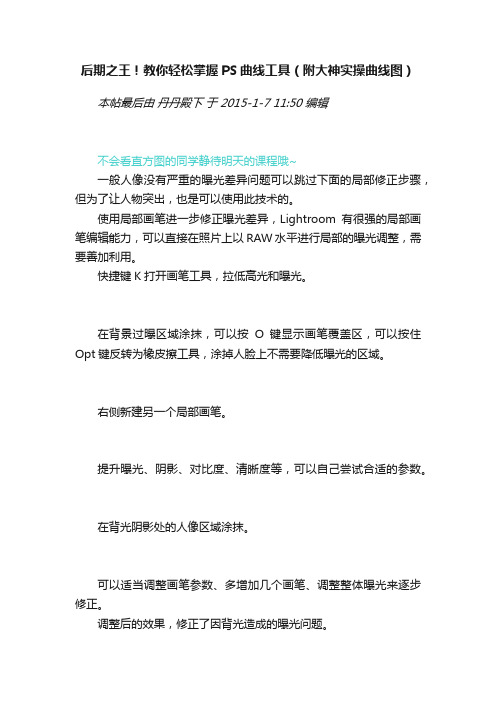
后期之王!教你轻松掌握PS曲线工具(附大神实操曲线图)本帖最后由丹丹殿下于 2015-1-7 11:50 编辑
不会看直方图的同学静待明天的课程哦~
一般人像没有严重的曝光差异问题可以跳过下面的局部修正步骤,但为了让人物突出,也是可以使用此技术的。
使用局部画笔进一步修正曝光差异,Lightroom有很强的局部画笔编辑能力,可以直接在照片上以RAW水平进行局部的曝光调整,需要善加利用。
快捷键K打开画笔工具,拉低高光和曝光。
在背景过曝区域涂抹,可以按O键显示画笔覆盖区,可以按住Opt键反转为橡皮擦工具,涂掉人脸上不需要降低曝光的区域。
右侧新建另一个局部画笔。
提升曝光、阴影、对比度、清晰度等,可以自己尝试合适的参数。
在背光阴影处的人像区域涂抹。
可以适当调整画笔参数、多增加几个画笔、调整整体曝光来逐步修正。
调整后的效果,修正了因背光造成的曝光问题。
修正镜头畸变和色差,各种镜头都会出现畸变、色差、暗角等等问题,所以建议打开修正,快捷键Cmd+6展开镜头校正面板。
导入Photoshop继续编辑,快捷键Cmd-E。
修复皮肤大块瑕疵,主要是修复比较明显的瑕疵(痘印、斑纹等),同时方便后面皮肤修复的步骤。
新建空白图层,Shift-Cmd-N。
修复工具,J,我一般使用第二个有参考点的,这样可以控制修复素材来源。
调整画笔参数,使其效果作用于All Layer,这样可以在不破坏下层图层的情况下进行皮肤修复,前面的Mode通常选Normal,不过对于眼袋和皱纹,Lighten模式可能更有效。
关于Photoshop曲线使用的详细解说

关于Photoshop曲线使用的详细解说使用Photoshop会带来许多乐趣,其中软件提供给的多种解决方案便是一项。
就调整图像来说,在图像>调整菜单里,有很多可以选择的工具,而曲线便是其中非常有特色的工具之一。
曲线不是滤镜,它是在忠于原图的基础上对图像做一些调整,而不像滤镜可以创造出无中生有的效果;曲线不是那么难以捉摸的,只要掌握了一些基本知识,你可以像掌握其他工具那样很快掌握滤镜;控制曲线可以给你带来更多的戏剧性作品,更多精彩都将来自你手下;通过曲线,可以调节全体或是单独通道的对比、可以调节任意局部的亮度、可以调节颜色。
本文中虽然没有对使用曲线的特效作详尽解说,但也可以是读完的朋友对曲线有一个崭新的了解,使其将成为你编辑图片时的得力助手。
打开图像>调整>曲线命令,快捷键Ctrl+M,出现曲线对话框。
如果屏幕看起来和图不太一样,按住Alt在网格内点击,可在大小网格之间切换,网格大小对曲线功能没有丝毫影响,但较小的网格可以帮你更好的观察。
还要注意在灰度条中间的两个小三角形,RGB图像默认的是左黑右白,即从图像的暗部区到亮部区,而CMYK图像的默认正好相反。
为了避免混淆,建议在调整前将其设置到自己熟悉的模式。
标准的曲线会给你带来更多的直观认识。
由于曲线是反映图像的亮度值,一个像素有着确定的亮度值,可以改变它使它变亮或变暗。
观察以下两张图,水平灰度条代表了原图的色调,垂直的灰度条代表了调整后的图像色调。
在未作任何改变时,输入和输出的色调值是相等的,因此曲线为45度的直线,这就是曲线没有变化的原因。
当你对曲线上任一点做出改动,也改变了图像上相对应的同等亮度像素。
点击确立一个调节点,这个点可被拖移到网格内的任意范围,是亮是暗全看你是向上还是向下。
亮度值改变的突然,会造成非常夺目的效果;缓慢的逐步改变,则无论是提高还是降低亮度值,都会使色调过渡光滑,效果逼真。
接下来的例子示范了当曲线上一些特定值被改变时,对图像起了什么样的作用,同时你可以清楚的看到曲线的形状改变。
ps中的曲线详解看完再也不用担心不会用曲线了
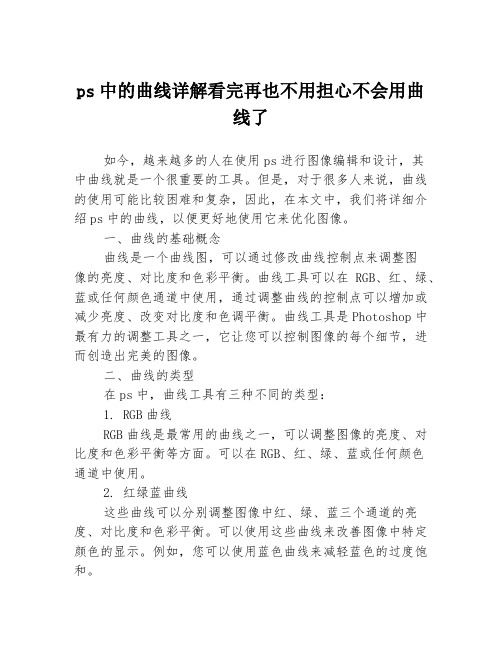
ps中的曲线详解看完再也不用担心不会用曲线了如今,越来越多的人在使用ps进行图像编辑和设计,其中曲线就是一个很重要的工具。
但是,对于很多人来说,曲线的使用可能比较困难和复杂,因此,在本文中,我们将详细介绍ps中的曲线,以便更好地使用它来优化图像。
一、曲线的基础概念曲线是一个曲线图,可以通过修改曲线控制点来调整图像的亮度、对比度和色彩平衡。
曲线工具可以在RGB、红、绿、蓝或任何颜色通道中使用,通过调整曲线的控制点可以增加或减少亮度、改变对比度和色调平衡。
曲线工具是Photoshop中最有力的调整工具之一,它让您可以控制图像的每个细节,进而创造出完美的图像。
二、曲线的类型在ps中,曲线工具有三种不同的类型:1. RGB曲线RGB曲线是最常用的曲线之一,可以调整图像的亮度、对比度和色彩平衡等方面。
可以在RGB、红、绿、蓝或任何颜色通道中使用。
2. 红绿蓝曲线这些曲线可以分别调整图像中红、绿、蓝三个通道的亮度、对比度和色彩平衡。
可以使用这些曲线来改善图像中特定颜色的显示。
例如,您可以使用蓝色曲线来减轻蓝色的过度饱和。
3. 色阶曲线色阶曲线用于调整图像的黑色和白色,可以将图像中的影子和高光区域改变为灰色或颜色。
此功能可用于创建明亮的高光和深沉的影子,或为黑白摄影添加艺术效果。
三、曲线的控制点曲线上的控制点可以被拖动到不同的位置来改变图像。
通过增加或减少控制点的数量,可以创建更精细的控制点,以便更好地调整图像。
为了更好地使用曲线工具,您需要了解曲线控制点的作用。
曲线控制点是曲线的重点,掌握了曲线控制点的使用方法,就能灵活创建各种曲线,进而创作出完美的图像。
曲线控制点的变化会改变曲线的形状,进而影响图像的亮度、对比度和色彩平衡等方面,也就是说,您可以使用曲线控制点调整图像并得到所需的效果。
四、曲线的应用使用曲线的具体应用有很多,下面我们来介绍一些曲线工具的常见用途。
1. 调整亮度和对比度使用RGB曲线来调整图像的亮度和对比度。
八、PS调整之“曲线”(显示修剪解读)
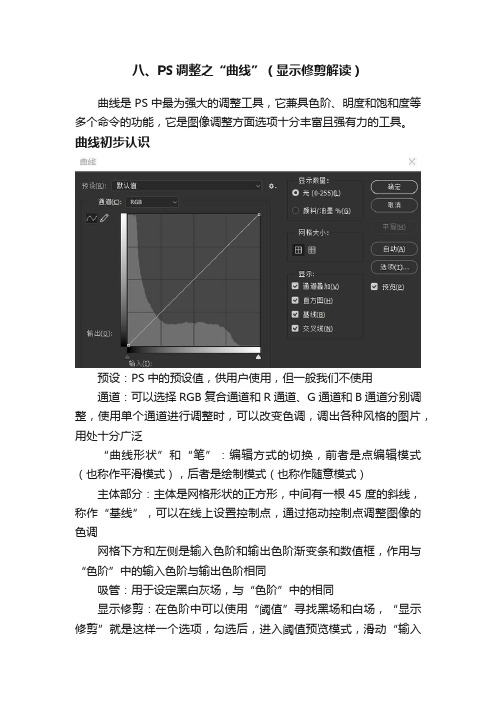
八、PS调整之“曲线”(显示修剪解读)曲线是PS中最为强大的调整工具,它兼具色阶、明度和饱和度等多个命令的功能,它是图像调整方面选项十分丰富且强有力的工具。
曲线初步认识预设:PS中的预设值,供用户使用,但一般我们不使用通道:可以选择RGB复合通道和R通道、G通道和B通道分别调整,使用单个通道进行调整时,可以改变色调,调出各种风格的图片,用处十分广泛“曲线形状”和“笔”:编辑方式的切换,前者是点编辑模式(也称作平滑模式),后者是绘制模式(也称作随意模式)主体部分:主体是网格形状的正方形,中间有一根45度的斜线,称作“基线”,可以在线上设置控制点,通过拖动控制点调整图像的色调网格下方和左侧是输入色阶和输出色阶渐变条和数值框,作用与“色阶”中的输入色阶与输出色阶相同吸管:用于设定黑白灰场,与“色阶”中的相同显示修剪:在色阶中可以使用“阈值”寻找黑场和白场,“显示修剪”就是这样一个选项,勾选后,进入阈值预览模式,滑动“输入色阶”的黑场和白场来设置图像的黑场和白场,“显示修剪”即“显示那些色阶的像素被修剪,称为黑场,或白场”,黑场和白场并不是纯黑和纯白,而是图像中最暗和最亮的颜色例如这张图原图勾选显示修剪,移动黑场勾选“显示修剪”移动黑场来设置黑场,图像显示被修剪的色阶,取消勾选后,显示图像调整效果,黑场不是“黑色”而是最暗的“暗绿色”再看这张图,最暗的颜色为“黑色”按照上述调整取消勾选,看效果,黑场为最暗的“黑色”显示数量:“光”使用色阶为单位的加色模式“颜料/油墨”使用百分比为单位的减色模式网格大小:网格的疏密,前者为25%增量,后者为10%增量;按住alt键点击网格部分可以切换通道叠加:是否在复合通道中显示单个通道的调整信息基线:是否显示45度的斜线,一般勾选,易于对比直方图:是否显示直方图交叉线:鼠标按住控制点时的水平垂直线曲线应用一、调整曝光(还可以提亮、压暗、设置黑白场)原图,少许曝光过度调整曝光过度的图片,将曲线向下拖动曲线添加控制点,并下拉调整后图像色彩更鲜艳,更有层次感二、调整对比度,“s”型曲线增加两个控制点,一个将暗部下拉,一个将亮部稍微上调,图像感觉清晰了很多调整后三、调整偏色、调日系风色调、调整局部颜色偏色调整这是一张偏暖偏黄的色调图像,我们将黄色色调调整过来使用单个通道调整,偏黄如何调整呢?减黄=加蓝,选择蓝通道,向上拉动,图片白平衡正常日系风格调整日系图片一般是偏青蓝的色调,加青=减红,拉低红通道曲线,加蓝,拉高蓝通道曲线复合通道上:提亮暗部,使用提亮曲线红通道:拉低通道,加入青色绿通道:不变蓝通道:拉高通道在以上调整中,可以加入多个控制点,更多地调整细节,我们应该注意到,曲线不仅能够改变明暗色调,还可以改变各种颜色的色调,营造不同的艺术效果调整局部颜色如果我们想将下图的人物调的更白皙,人物的皮肤偏黄拉高蓝通道,消去部分黄色拉低红色,让皮肤偏红的颜色减少这样人物皮肤颜色就差不多了如果感觉在PS中调节比较不好控制还可以使用其他的命令来调整,不同命令有不同的优势这是在色彩平衡中调整的效果,保持和不保持明度,效果都挺好不保持明度保持明度好了,今天就分享这些了,拜拜!。
Adobe Photoshop软件如何调整曲线图像效果
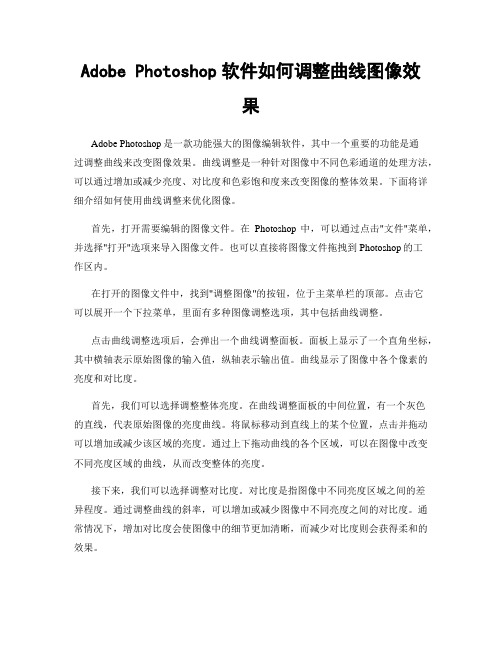
Adobe Photoshop软件如何调整曲线图像效果Adobe Photoshop是一款功能强大的图像编辑软件,其中一个重要的功能是通过调整曲线来改变图像效果。
曲线调整是一种针对图像中不同色彩通道的处理方法,可以通过增加或减少亮度、对比度和色彩饱和度来改变图像的整体效果。
下面将详细介绍如何使用曲线调整来优化图像。
首先,打开需要编辑的图像文件。
在Photoshop中,可以通过点击"文件"菜单,并选择"打开"选项来导入图像文件。
也可以直接将图像文件拖拽到Photoshop的工作区内。
在打开的图像文件中,找到"调整图像"的按钮,位于主菜单栏的顶部。
点击它可以展开一个下拉菜单,里面有多种图像调整选项,其中包括曲线调整。
点击曲线调整选项后,会弹出一个曲线调整面板。
面板上显示了一个直角坐标,其中横轴表示原始图像的输入值,纵轴表示输出值。
曲线显示了图像中各个像素的亮度和对比度。
首先,我们可以选择调整整体亮度。
在曲线调整面板的中间位置,有一个灰色的直线,代表原始图像的亮度曲线。
将鼠标移动到直线上的某个位置,点击并拖动可以增加或减少该区域的亮度。
通过上下拖动曲线的各个区域,可以在图像中改变不同亮度区域的曲线,从而改变整体的亮度。
接下来,我们可以选择调整对比度。
对比度是指图像中不同亮度区域之间的差异程度。
通过调整曲线的斜率,可以增加或减少图像中不同亮度之间的对比度。
通常情况下,增加对比度会使图像中的细节更加清晰,而减少对比度则会获得柔和的效果。
此外,曲线调整还可以对色彩进行调整。
在曲线调整面板的左上角,有一个下拉菜单可以选择不同的色彩通道。
通过调整曲线的形状,可以增加或减少每个通道的饱和度。
例如,如果选择红色通道,我们可以通过上下拖动曲线来增加或减少图像中的红色色彩。
另外,Photoshop还提供了一些预设的曲线调整选项,以便用户快速调整图像的各个方面。
ps中曲线的应用方法

ps中曲线的应用方法
在PS中,曲线是一种非常强大的调整工具,可以用于调整图像的亮度、对比度和颜色。
下面是一些常见的曲线应用方法:
1. 亮度和对比度调整:曲线可以帮助你调整图像的亮度和对比度。
通过将曲线向上或向下弯曲,你可以增加或减少图像的整体亮度。
通过调整曲线的斜率和曲线的形状,可以增加或减少图像的对比度。
2. 调整颜色平衡:通过调整RGB颜色通道的曲线,你可以改变图像中不同颜色的亮度和饱和度。
例如,通过在红色通道上拉高曲线,你可以增加图像中的红色色调。
3. 色阶调整:曲线还可以用来调整图像的色阶。
通过调整曲线上的黑点、白点和灰点,你可以增强图像的对比度和细节。
4. 图像修正:如果你的图像有过曝光或欠曝光的区域,你可以使用曲线来修复。
通过对曲线进行局部调整,你可以减轻过曝光的区域或增加欠曝光的区域的亮度。
5. 特殊效果:曲线还可以用于创建一些特殊的效果,如光晕、色调分离和色彩转换。
通过调整曲线的形状和斜率,你可以实现各种独特的视觉效果。
值得注意的是,使用曲线调整图像需要一些经验和实践。
建议在使用曲线之前进行备份,以防不满意的调整结果,同时也可以尝试使用曲线的预设或应用过滤器等辅助工具。
在Photoshop中曲线命令的详细解说
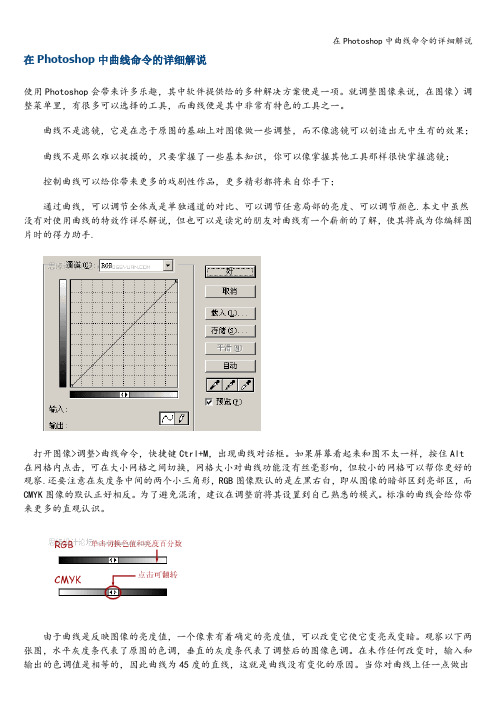
在Photoshop中曲线命令的详细解说使用Photoshop会带来许多乐趣,其中软件提供给的多种解决方案便是一项。
就调整图像来说,在图像〉调整菜单里,有很多可以选择的工具,而曲线便是其中非常有特色的工具之一。
曲线不是滤镜,它是在忠于原图的基础上对图像做一些调整,而不像滤镜可以创造出无中生有的效果;曲线不是那么难以捉摸的,只要掌握了一些基本知识,你可以像掌握其他工具那样很快掌握滤镜;控制曲线可以给你带来更多的戏剧性作品,更多精彩都将来自你手下;通过曲线,可以调节全体或是单独通道的对比、可以调节任意局部的亮度、可以调节颜色.本文中虽然没有对使用曲线的特效作详尽解说,但也可以是读完的朋友对曲线有一个崭新的了解,使其将成为你编辑图片时的得力助手.打开图像>调整>曲线命令,快捷键Ctrl+M,出现曲线对话框。
如果屏幕看起来和图不太一样,按住Alt 在网格内点击,可在大小网格之间切换,网格大小对曲线功能没有丝毫影响,但较小的网格可以帮你更好的观察.还要注意在灰度条中间的两个小三角形,RGB图像默认的是左黑右白,即从图像的暗部区到亮部区,而CMYK图像的默认正好相反。
为了避免混淆,建议在调整前将其设置到自己熟悉的模式。
标准的曲线会给你带来更多的直观认识。
由于曲线是反映图像的亮度值,一个像素有着确定的亮度值,可以改变它使它变亮或变暗。
观察以下两张图,水平灰度条代表了原图的色调,垂直的灰度条代表了调整后的图像色调。
在未作任何改变时,输入和输出的色调值是相等的,因此曲线为45度的直线,这就是曲线没有变化的原因。
当你对曲线上任一点做出改动,也改变了图像上相对应的同等亮度像素。
点击确立一个调节点,这个点可被拖移到网格内的任意范围,是亮是暗全看你是向上还是向下。
亮度值改变的突然,会造成非常夺目的效果;缓慢的逐步改变,则无论是提高还是降低亮度值,都会使色调过渡光滑,效果逼真。
接下来的例子示范了当曲线上一些特定值被改变时,对图像起了什么样的作用,同时你可以清楚的看到曲线的形状改变。
- 1、下载文档前请自行甄别文档内容的完整性,平台不提供额外的编辑、内容补充、找答案等附加服务。
- 2、"仅部分预览"的文档,不可在线预览部分如存在完整性等问题,可反馈申请退款(可完整预览的文档不适用该条件!)。
- 3、如文档侵犯您的权益,请联系客服反馈,我们会尽快为您处理(人工客服工作时间:9:00-18:30)。
• 得到金黄色的天空效果
• 【山体】应该属于【中间调】部分,所以 我们在红色和蓝色通道中将中间调保持在 原来的地方,如图
• 这样我们就得到了金黄的天空,同时也保 留了远处山体的青色 。
• 1.通道面板,选择蓝色通道, 执行:图像 > 应用图像 • 2.选择菜单:图层 > 新建调 整图层 > 曲线,对蓝色进行 调整 • 3.选择菜单:图层 > 新建调 整图层 > 可选颜色(红、 蓝)。 • 4.新建一个图层,按Ctrl + Alt + Shift + E 盖印图层,执行: 滤镜 > 杂色 > 减少杂色 • 5. 新建一个图层,盖印图层。 图层混合模式改 为xyz
区外,或是按住Ctrl单击这个点即可。)
• 像这样没有亮部和暗部的图像,一开始可 以缩小曲线的范围以加大对比。
• 如果我们确保“曲线”是直的,将 曲线暗部端点向右移,亮部端点向 左移,曲线变得陡峭,增加了中间 色调的对比。这个方法对大多数缺 乏对比的中间调图像十分有用!
• 绝招一:用吸管工具设定范围
选择左边的黑色吸管,在图像窗口点击你想要使它变成 黑色的地方,白色也是同样。
• 绝招二:在曲线上查看亮度值
如果你想要知道图像上任一点的确定值,可以把鼠标移动到图像窗口,指 针变成吸管模样,在你想要查看的地方点击,在曲线上就会出现和这一点相 对应的点。
•
★同时按住Ctrl键,可得到固定的点。
• 绝招三:加强特定地方的对比
这个方法是基于刚才的方法上的,我们将对图像最优化处
理,也就是突出画面的主题。
• 前面我们都是在整体图像中调整,现在我 们来看一下单独对通道调整的效果。电子 设备所产生的图像都是由红、绿、蓝三种 色光按照不同比例混合而成, 换句话说 在 屏幕上展现的图像实际上都是由三个单独 颜色的图像(红、绿、蓝)混合而成。
• Photoshop把图像大致分为三个部分:暗调、 中间调、高光
• 使用“去色”命令将彩色图像转化为灰度图像可 看到明暗的分布,如图所示天空部分属于高光,树 木和草地属于暗调,山体为中间调。
• 改动【天空部分】的色彩为金黄
• 由于天空属于【高光区域】,所以我们要 加亮红通道的高光部分。
• 同时减暗蓝色通道的高光部分
• 注意在灰度条中间的两个小三角形
• 曲线在灰度图像中的应用
(缺乏对比,像素过于集中在中间色调范围。通过曲线,便可以使它得到改善。)
。
• 提高调节点亮度,图片整体变亮
• 降低调节点亮度,图片整体变暗
• 在图像的任意地方添加调节点,单独调节,这 样就可以针对不同亮度色值区域调整。
(小技巧:按住Shift可选择多个调节点,如要删除某一点,可将该点拖移出曲线坐标
• 所谓通道即是指单独的【红、绿、蓝】三 个通道图层,又称RGB
如果我们单独加亮红色通道,相当于【增加】整 幅图像中红色的成分,结果整幅图像将【偏红】 如果我们单独【减暗】红色通道,结果图像将 【偏青】,【青与红是反转色】(又称互补色) 【粉红和绿】、【黄和蓝】也是,【反转色相互 之间是此消彼长的关系】 要加亮【黄】色,则减暗【蓝】色 要加亮【粉红】,则减暗【绿】色 要加亮金黄(金黄由红和黄组成),则需要同时 加亮红色和减暗蓝色
PS曲线工具详解
• 打开图像>调 整>曲线命令, 快捷键Ctrl+M, 出现曲线对话 框。
•
(按住Alt在网格内点击,可在大小网格之间像素有着确定 的亮度值,可以改变它使它变亮或变暗。
• Photoshop把图像大 致分为三个部分:暗 调、中间调、高光 。 暗调中间调和高光通 过线段来表达。如右 图,线段左下角的端 点代表暗调,右上角 的端点代表高光,中 间的过渡代表中间调。
